كيفية تحرير وتنسيق مستند جوجل مع الأوامر الصوتية
لقد أضاف محرر مستندات Google للتو أداة جديدة لتحرير وتنسيق المستندات باستخدام الأوامر الصوتية. لطالما كانت ميزة إملاء النص مما سهل الكتابة ولكن التحديث الآن يتيح لك تعديل المستند. توجد قائمة كاملة بالأوامر التي يمكنك استخدامها لتنسيق المستند والتنقل داخله. يمكنك الانتقال إلى فقرة جديدة ، وتطبيق أنماط النص (غامق ، ومائل ، وما إلى ذلك) ، وتحرير الجداول ، والمزيد. تعتبر الأوامر سهلة التنفيذ ولن تحتاج إلى التبديل إلى لوحة المفاتيح لتنشيط الميزة إذا كنت تستخدم بالفعل الصوت إلى نص لكتابة المستند. إليك كيفية تنفيذ أمر صوتي في محرر مستندات Google. في الوقت الحالي ، يعمل هذا فقط في Chrome لسطح المكتب.
افتح محرّر مستندات Google وقم إما بإنشاء مستند جديد أو فتح مستند موجود لتجربة الأوامر الصوتية الجديدة. سيتعين عليك أولاً تشغيل أداة الإملاء. انتقل إلى أدوات> الكتابة بالصوت وأنت على ما يرام. ابدأ في التحدث عما تريد كتابته. في أي وقت تريد تنسيق النص ، يمكنك القيام بذلك باستخدام أمر.
على سبيل المثال ، سيؤدي قول "توقف كامل" إلى إضافة نقطة توقف كاملة. وبالمثل ، سيؤدي قول "Backspace" إلى إزالة حرف واحد ، وسيقوم "New Paragraph" بتقليد إجراء الزر "Enter" ، وقول "تراجع" سيؤدي إلى التراجع عن الإجراء الأخير.
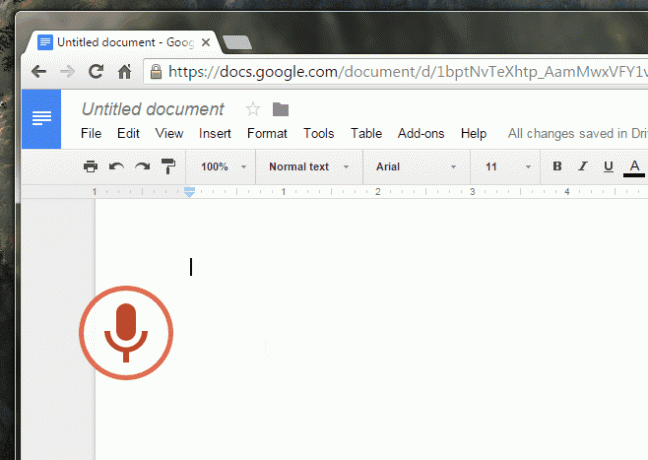
لتطبيق التنسيق ، ستحتاج إلى توخي الحذر عند نطق الأمر. على سبيل المثال ، لجعل النص غامقًا ، يجب أن تقول "غامق" قبل كتابة النص الذي تريده بخط غامق. سيقوم الأمر "Bold" بتبديل تشغيل / إيقاف النمط الغامق. يمكنك دائمًا الرجوع وإجراء التغيير لاحقًا ، ولكن سيكون من الصعب القيام بذلك.
لا يتم تنفيذ جميع الأوامر مثل الأمر الغامق ، على سبيل المثال ، في بعض الأحيان يجب أن يتبع الأمر بعد نطق النص الذي تريد تطبيقه عليه. على سبيل المثال ، لتطبيق العنوان 1 على النص (انظر ملف GIF أعلاه) ، ستحتاج أولاً إلى نطق نص العنوان (الفصل 1) ثم إعطاء الأمر "تطبيق العنوان 1".
الميزة أنيقة جدًا وإذا كنت تريد التعرف على القائمة الكاملة للأوامر الصوتية المتاحة ، فانقر على رمز المساعدة الصغير الموجود على زر الميكروفون. تستخدم الأوامر الكلمات الشائعة التي نربطها بإجراء ما بحيث يسهل تعلمها.
بحث
المشاركات الاخيرة
كيفية التبديل إلى موجز تويتر الزمني
كان موقع Twitter مكانًا للحصول على تحديثات حية باستمرار. كل ما ظهر ...
أفضل البدائل لـ Kickass Torrents في عام 2017 ، وكيفية الحفاظ على سلامتك
محركات البحث تورنت لديها وجود تقريبي. تبقى المواقع على الإنترنت بفض...
كيفية إنشاء مظهر Chrome مخصص
يمكنك تنزيل ثيمات كرومe من سوق Chrome الإلكتروني. هناك عدد لائق إلى...



